Cara Mengonversi dan Mengunggah File Video FLV ke YouTube
“Saya baru saja mengupload file video dengan ekstensi .flv, tapi saya mendapat pesan peringatan bahwa format file tidak valid, bagaimana unggah FLV ke YouTube? ” FLV tidak hanya ekstensi file, tetapi juga wadah video. Artinya file video FLV dapat menyimpan berbagai codec video dan audio dan beberapa di antaranya tidak didukung oleh YouTube. Artikel ini akan memberi tahu Anda semua yang perlu Anda ketahui tentang cara mengunggah FLV ke YouTube dengan lancar.
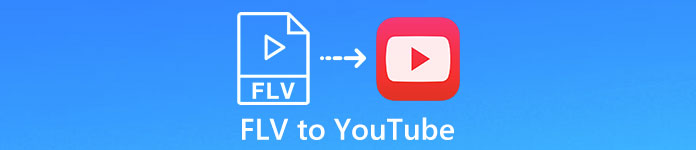
Bagian 1: Codec Video dan Audio yang Didukung YouTube
Menurut Google, YouTube lebih memilih format siaran serta streaming MPEG-2 yang sesuai dengan DVD dengan ekstensi .mpg. Codec yang didukung oleh YouTube meliputi:
- MPEG-2
- Codec audio: MPEG Layer II atau Dolby AC-3
- Kecepatan bit audio: 128 kbps atau lebih baik
- MPEG-4
- Codec video: H.264
- Codec audio: AAC
- Kecepatan bit audio: 128 kbps atau lebih baik
Apalagi YouTube hanya mendukung wadah WAV dengan audio MP3 atau PCM, MOV dengan audio AAC dan audio FLAC. YouTube mendukung WMV, AVI, MOV, MP4, dan FLV dengan codec yang tepat.
Ketika datang ke FLV, YouTube mengakses video yang dikodekan dengan codec video Adobe-FLV1 bersama dengan audio MP3 dan AAC. Jika video FLV Anda berisi audio yang tidak terkompresi atau audio ADPCM, YouTube tidak akan menerimanya.
Selain itu, ada lebih banyak aturan untuk mengupload FLV ke YouTube:
- Rekomendasikan frekuensi gambar: 24 hingga 60
- Merekomendasikan resolusi: 1080p
- Durasi Minimum: 33 detik
Bagian 2: Cara termudah untuk Mengkonversi FLV ke YouTube
Cara 1: Ubah FLV ke YouTube di Desktop
Jika Anda menemui kesalahan saat mengunggah FLV ke YouTube, hal pertama yang harus dilakukan adalah mencari konverter FLV, seperti Konverter FLV Gratis FVC. Ini memungkinkan Anda untuk menyesuaikan codec video dan audio serta parameter lainnya. Sehingga Anda dapat mencocokkan file FLV Anda dengan aturan YouTube. Selain itu, ia memanfaatkan akselerasi perangkat keras dan multi-utas untuk meningkatkan kinerja.
Fitur Utama dari Konverter FLV Terbaik untuk YouTube
- 1. Sesuaikan codec video dan audio FLV dengan mudah.
- 2. Proses batch video FLV tak terbatas pada satu waktu.
- 3. Lindungi kualitas video secara otomatis saat melakukan konversi.
Download GratisUntuk Windows 7 atau lebih baruDownload Aman
Download GratisUntuk MacOS 10.7 atau lebih baruDownload Aman
Cara Mengonversi FLV untuk YouTube di Desktop
Langkah 1: Tambahkan file FLV
Luncurkan pengonversi FLV terbaik setelah Anda menginstalnya di komputer Anda. Klik menu Add File (s) di kiri atas dan tambahkan file FLV yang ingin Anda upload ke YouTube.

Langkah 2: Ubah codec
Klik menu tarik-turun di samping Format output di bagian bawah untuk membuka dialog profil. Memasukkan FLV di Cari Profil kotak dan tekan Memasukkan tombol pada keyboard Anda. Kemudian pilih format FLV dengan codec video dan audio yang sesuai.
Jika video FLV Anda terlalu panjang, Anda sebaiknya membaginya menjadi beberapa klip dan kemudian mengunggahnya ke YouTube. Anda dapat mengklik Edit menu untuk membuka jendela editor video.

LANGKAH 3: Konversi FLV untuk YouTube
Selanjutnya, pindah ke bawah dan klik Folder terbuka tombol. Pilih folder tertentu untuk menyimpan video keluaran. Terakhir, klik file Mengubah untuk segera mulai mengonversi FLV ke YouTube.

Cara 2: Ubah FLV ke YouTube Online
Jika Anda tidak ingin menginstal perangkat lunak pengonversi video pada hard disk Anda, Pengonversi Video Online Gratis FVC adalah solusi alternatif yang baik. Ini gratis tanpa batasan apa pun, seperti watermark. Selain itu, tidak ada batasan ukuran file. Berikut langkah-langkahnya di bawah ini:
Langkah 1: Mengunjungi https://www.free-videoconverter.net/free-online-video-converter/ di browser dan klik tombol Add Files to Convert untuk mendapatkan peluncur.

Langkah 2: Klik Tambah berkas tombol untuk mengunggah beberapa file FLV. Lalu tekan Gigi ikon untuk membuka dialog profil. Di sini Anda dapat menyesuaikan file Pembuat Enkode Video dan Pembuat Enkode Audio. Memukul baik untuk mengkonfirmasinya.

LANGKAH 3: Pilih format yang didukung YouTube di bagian bawah dan klik Mengubah tombol untuk memulai konversi FLV ke YouTube. Setelah selesai, unduh file keluaran.
Jangan Lewatkan:
Bagian 3: Cara Mengunggah FLV ke YouTube
Setelah mengonversi, Anda dapat mengunggah file FLV ke YouTube di komputer Anda sekarang. Kami bagikan langkah-langkahnya di sini, agar Anda tidak tersesat.
Langkah 1: Buka beranda YouTube, masuk ke akun Anda.
Langkah 2: Klik Camcorder ikon dan pilih Unggah video untuk masuk ke halaman unggahan.
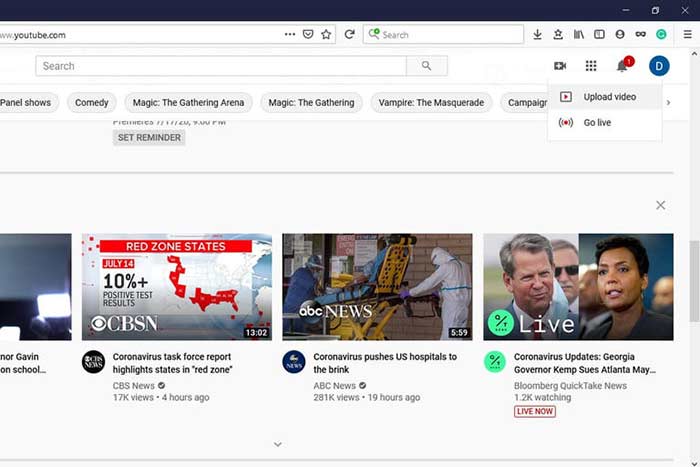
Langkah 3: Pukul yang besar Pilih File di halaman tersebut, lalu buka file FLV yang telah dikonversi untuk YouTube. Atau seret dan jatuhkan file FLV ke halaman untuk menguploadnya.
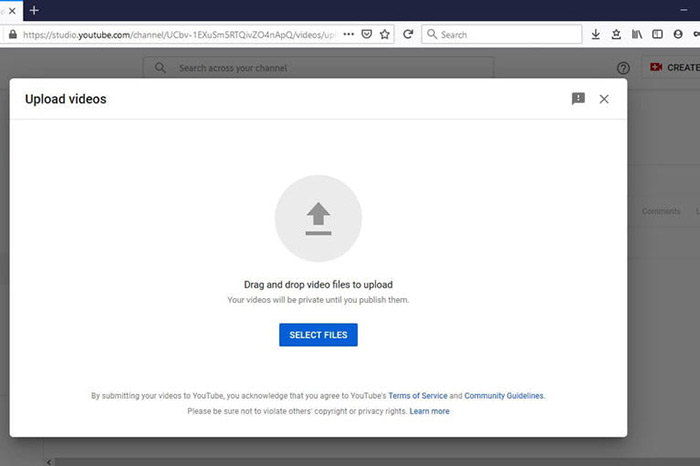
LANGKAH 4: Lalu tentukan setelan privasinya. Secara default, ini Publik, tetapi Anda dapat mengubahnya menjadi Pribadi, Jadwal atau Tidak Tercantum.
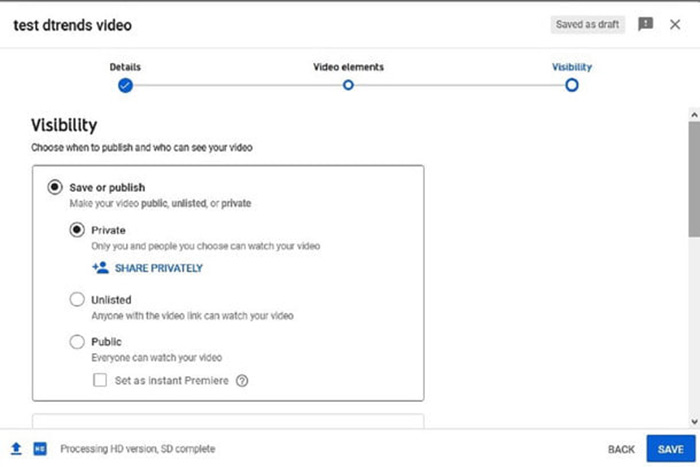
Langkah 5: Klik Menyimpan atau Menerbitkan tombol setelah pengaturan. Kemudian Anda akan dibawa ke Dasbor halaman. Di sini Anda dapat melihat FLV yang diunggah ke akun YouTube Anda.
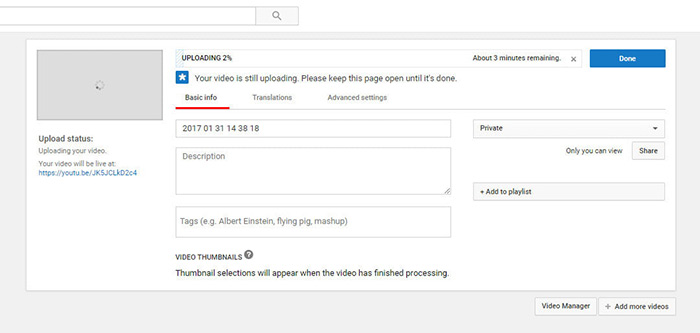
Bagian 4: FAQ tentang FLV ke YouTube
Bisakah Anda mengunggah FLV ke YouTube?
Iya dan tidak. YouTube mendukung format video FLV, tetapi sebagai wadah video, Anda hanya dapat mengunggah file FLV dengan codec video dan audio yang didukung; jika tidak, itu akan gagal.
Bisakah saya mengunduh video YouTube dalam FLV?
Jika video YouTube menawarkan tombol unduh, Anda dapat mengkliknya dan memilih FLV sebagai format keluaran.
Format video mana yang terbaik untuk YouTube?
MP4 adalah format video terbaik untuk YouTube. Google merekomendasikan penggunaan MP4 dengan codec video H.256 dan codec audio AAC. Itu karena menghasilkan kualitas yang tinggi dengan ukuran file yang lebih kecil. Selain itu, MOV, WMV, AVI, FLV, dan 3GPP juga didukung di YouTube.
Kesimpulan
Panduan ini telah memberi tahu Anda format video apa yang diterima YouTube dan cara mengunggah FLV ke YouTube tanpa kegagalan. FVC Free FLV Converter dapat membantu Anda mengonversi FLV untuk YouTube dan memungkinkan Anda menyesuaikan codec video dan audio dengan mudah. Bahkan tidak memerlukan keahlian teknis apa pun, jadi pemula bisa menguasai dengan cepat. Jika Anda mengalami masalah lain saat mengupload video ke YouTube, tinggalkan pesan di bawah postingan ini.



 Video Converter Ultimate
Video Converter Ultimate Perekam Layar
Perekam Layar


